低配机更流畅 Win 10开始菜单优化
2015-04-29 05:30:27白二娃
电脑迷 2015年11期
白二娃
由于Win 10开始菜单效果更酷,动态磁贴也会降低流畅程度,所以低配机在打开开始菜单时会感到系统不够流畅甚至不如Win8。除了傻等微软修改我们还可以自己进行优化。
1.禁用Aero半透明效果
除了动画特效以外,微软在Win10中还加入了久未谋面的Aero半透,尤其在开始菜单上表现明显。不过一些老机器的显卡对于这款漂亮的新外衣似乎并不耐受,因此延迟现象也就不足为奇了。
点击开始菜单→设置→个性化,然后在弹出面板中选择“颜色”,将右边的窗格拉到底,关闭最后一项“使开始菜单、任务栏和操作中心透明”复选框即可(如图1)。
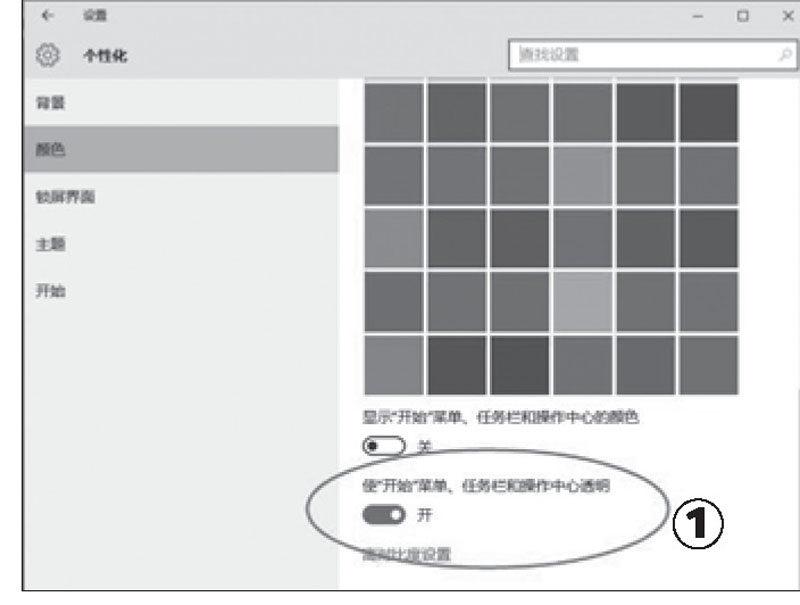
2.禁用系统动画特效
除了Aero半透外,新的系统动画特效也是导致菜单弹出缓慢的一大元凶。而且这个问题似乎更普遍一些,即便是一些配置较新的机器,在运行时也达不到想象中的畅快。
在开始菜单→设置→轻松使用→其他选项标签下,我们可以看到一个名为“视觉选项”的设置项,里面最上面一项便是“在Windows中播放动画”,如果我们取消这个复选框,包括开始菜单在内的所有动画特效将全部关闭,很多时候你会发现这个办法其实是最立竿见影的(如图2)。

3.关闭小娜网络搜索
Win10开始菜单使用的是小娜搜索,经过这段时间的使用,相信大家对这款小娜还是比较了解的。但小娜的很多功能都是默认从互联网上获得,因此难免会影响自身的启动速度。
打开Cortana设置面板,找到设置→联机搜索并包括WEB结果这一项,将其关闭。之后小娜就不再执行网络搜索操作,相应的打开速度也会大大加快(如图3)。
另外,减少开始菜单中动态磁贴的数量也会在一定程度上提高开始菜单的打开速度,具体的效果大家可以自行尝试。
猜你喜欢
少年文艺·开心阅读作文(2023年9期)2023-10-13 06:02:43
小小说月刊(2021年1期)2021-03-09 13:35:44
电脑爱好者(2020年9期)2020-07-05 03:17:34
电脑爱好者(2020年5期)2020-05-11 06:04:47
电脑爱好者(2020年5期)2020-05-11 06:04:47
电脑爱好者(2017年22期)2017-12-04 01:24:25
小小说月刊(2017年3期)2017-02-24 11:35:25
故事会(2015年21期)2015-11-17 07:00:22
电脑爱好者(2015年5期)2015-09-10 07:22:44
个人电脑(2014年11期)2014-11-24 13:43:49

